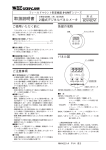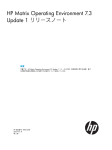Download P-400 取扱説明書
Transcript
パソコンからの プリント ●プリントする ときの本機側の準備 ................. 126 ●パソコンからの プリント設定 ............................. 128 ●パソコンからのプリント ......... 135 ●パソコン上でメッセージが 表示されたとき ......................... 136 パ ソ プコ リン ンか ト ら の 125 パソコンからのプリント パソコンからプリントする操作について説明します。プリントする操作については、CDROM 内の Read Me もご参照ください。 ・パソコンで使用するときは、あらかじめパソコンとの接続(30 ページ) 、プリンタドライバ のインストール(32 ページ)の操作が必要です。 ●プリントするときの本機側の準備 USB 接続の場合 1 モード切換ダイヤルを 入力切換 に合わ せます。 ○ ○ ○ ○ ○ ○ ○ ○ ○ ○ ○ ○ ○ ○ ○ ○ ○ ○ ○ ○ ○ ○ ○ ○ ○ ○ ○ ○ ○ ○ ○ ○ ○ ○ ○ ○ ○ ○ ○ ○ ○ ○ ○ ○ ○ ○ ○ ○ ○ ○ ○ ○ ○ ○ 2 方向ボタンの右または左で「USB」を 選択します。 パ ソ プコ リン ンか ト ら の 方向ボタンを押すたびに以下のように切り換わ ります。 スマートメディア PCカード パラレル USB 液晶パネル上部に USB が表示されます。 126 パラレル接続の場合 1 モード切換ダイヤルを 入力切換 に合わ せます。 ○ ○ ○ ○ ○ ○ ○ ○ ○ ○ ○ ○ ○ ○ ○ ○ ○ ○ ○ ○ ○ ○ ○ ○ ○ ○ ○ ○ ○ ○ ○ ○ ○ ○ ○ ○ ○ ○ ○ ○ ○ ○ ○ ○ ○ ○ ○ ○ ○ ○ ○ ○ ○ ○ 2 方向ボタンの右または左で「パラレル」 を選択します。 方向ボタンを押すたびに以下のように切り換わ ります。 スマートメディア PCカード パラレル USB 液晶パネル上部に パラレル が表示されます。 パ ソ プコ リン ンか ト ら の 127 ●パソコンからのプリント設定 Windows の場合 ・用紙設定 1[マイコンピュータ]→[プリンタ]と 開き、「OLYMPUS P-400」を右ク リックしてプロパティを表示します。 ○ ○ ○ ○ ○ ○ ○ ○ ○ ○ ○ ○ ○ ○ ○ ○ ○ ○ ○ ○ ○ ○ ○ ○ ○ ○ ○ ○ ○ ○ ○ ○ ○ ○ ○ ○ ○ ○ ○ ○ ○ ○ ○ ○ ○ ○ ○ ○ ○ ○ ○ ○ ○ ○ 2[用紙]タブをクリックして、用紙の設 定を行います。 パ ソ プコ リン ンか ト ら の 128 用紙サイズ: 部数: 用紙の向き: 拡大縮小率: シャープネス: 色調整: バージョン情報: 用紙サイズ(A4、A4 ポストカード、A5 ワイド)をリストボックスから選択し ます。(A4L サイズカードには対応しておりません。 ) プリント部数(1 ∼ 50)をキー入力またはアローツールで設定します。 用紙の使い方(縦、横)をラジオボタンのクリックで設定します。 プリントサイズ(25 ∼ 400%)をキー入力またはアローツールで設定します。 輪郭補正(1 ∼ 5)をリストボックスから選択します。 色調整のする/しないをラジオボタンのクリックで設定します。 ( [なし]を選択する と、 [色調整]タブのページの設定を無視します。 ) バージョン情報を表示します。 ・ポストカードには、同じ画像が 2 枚プリントされます。また、プリント部数は 2 枚単位での 変更になります。 ○ ○ ○ ○ ○ ○ ○ ○ ○ ○ ○ ○ ○ ○ ○ ○ ○ ○ ○ ○ ○ ○ ○ ○ ○ ○ ○ ○ ○ ○ ○ ○ ○ ○ ○ ○ ○ ○ ○ ○ ○ ○ ○ ○ ○ ○ ○ ○ ○ ○ ○ ○ ○ ○ 3[適用]または[OK]をクリックします。 設定が有効になります。 パ ソ プコ リン ンか ト ら の 必要に応じて[色調整]タブをクリックして色 調整を行います。 色調整の必要がない場合は、 [OK]をクリック します。 129 ・色調整 プレビュー表示を見ながら、色合いの調整を行います。 ・プレビューされる色調は実際のプリントとは異なります。目安としてお考えください。 1[色調整]タブをクリックします。 ・色調整タブは、色調整チェックボックスがありの時のみ有効となります。 ○ ○ ○ ○ ○ ○ ○ ○ ○ ○ ○ ○ ○ ○ ○ ○ ○ ○ ○ ○ ○ ○ ○ ○ ○ ○ ○ ○ ○ ○ ○ ○ ○ ○ ○ ○ ○ ○ ○ ○ ○ ○ ○ ○ ○ ○ ○ ○ ○ ○ ○ ○ ○ ○ 2 色調整を行います。 R・G・B それぞれの中間調部の濃度をコント ロールバーまたはアローツールで変更(1 ∼ 5)します。[Same] をクリックすると R・ G・B を一度に変更することができます。 Brightness: R・G・B それぞれの画像全体の濃度をコント (ブライトネス) ロールバーまたはアローツールで変更(1 ∼ 5)します。[Same] をクリックすると R・ G・B を一度に変更することができます。 R・G・B それぞれのコントラストをコント Contrast: (コントラスト) ロールバーまたはアローツールで調整(1 ∼ 5)します。[Same] をクリックすると R・ G・B を一度に調整することができます。 各項目の設定値を初期状態に戻します。 初期設定: 保存した色調整値をロードします。 ロード: 設定した値を保存します。 セーブ: Gamma: (ガンマ) パ ソ プコ リン ンか ト ら の ・本体からの色調整とパソコンからの色調整の変更具合はほぼ同じです。 ・パソコンからプリントする場合は、本機での調整は無効になります。 ○ ○ ○ ○ ○ ○ ○ ○ ○ ○ ○ ○ ○ ○ ○ ○ ○ ○ ○ ○ ○ ○ ○ ○ ○ ○ ○ ○ ○ ○ ○ ○ ○ ○ ○ ○ ○ ○ ○ ○ ○ ○ ○ ○ ○ ○ ○ ○ ○ ○ ○ ○ ○ ○ 3[適用]または[OK]をクリックします。 130 ●プリンタドライバに関する注意事項 1. USB ポート 1) プリンタの追加よりプリンタドライバをインストールした場合、USBポートが認識できない場合があります。パソ コンを再起動してください。 2) Windows2000 で USB 接続は、OS 標準 USB ポートを使用します。このため、パソコン上にプリンタで発生し ているエラーは表示しません。プリンタエラーについては、プリンタ本体の液晶パネル上でご確認ください。 3) プリント中(プリント中ランプが点滅または点灯中)に処理を中止した場合は、プリンタの電源を入れ直してくだ さい。 2. プリンタドライバ 2.1. Windows95/98 1) プリント中にプリントキャンセルを実行した場合、1色分のデータ転送が終了するまで停止しません。ECP でない パラレル転送の時はキャンセル完了までに時間がかかる場合があります。 (プリンタの電源を切るかパラレルケーブルを抜くことで、すぐに停止させることができます。 ) 2) A4サイズでプリントする場合は、プリント用データ作成のため(OSやアプリケーションを使用する領域を除いて) ハードディスク内に最低でも 50 (45:22x2) MB 以上の空き容量が必要となります。 3) 双方向通信をサポートしていないパソコンで複数部数プリントを行う場合、 プリントデータ作成中 (複数部数コピー 中)は他の作業処理が遅くなります。(コピー処理に負荷がかかり、他の作業が通常速度で行えません。 ) ハードディスクの空き容量も次のような容量が必要となります。 (ページ数×部数 +1(コピー元データ))× 22 MB(A4 の場合) 4) プリンタを ECP モードで動作させるためには、パソコンの BIOS 設定を ECP モードに設定する必要があります。 設定方法については、お手持ちのパソコンの取扱説明書を参照してください。 パソコンによっては ECP モードをサポートしていない機種もあります。 ECP モードをサポートしていないパソコンをご使用の場合は、プリンタのプロパティより、 ”このプリンタの双方 向通信機能をサポートしない”を選択してください。 5) パラレルポートが使用するリソースが他のデバイスと競合していた場合、データ転送が正常に行えません。システ ムのデバイスマネージャより、LPT ポートのリソースが競合していないことを確認してください。または、システ ムのデバイスマネージャより、コンピュータのプロパティを開き、割り込み要求(IRQ) 、ダイレクトメモリアクセ ス、I/O ポートアドレス各々が他のデバイスと競合していないことを確認して下さい。 6) Windows95 の場合、ECP モードに対応したパソコンで、LPT. VXD モジュールのバージョンが 4.00955 以外 の時、ECP モードで動作できない場合があります。 (LPT. VXD モジュールは、Windows フォルダ内の System フォルダにあります。プロパティ表示でバージョンの確認を行って下さい。)ECPモードで動作できない場合は、プ リンタのプロパティより、 「このプリンタの双方向通信機能をサポートしない」を選択してください。Windows95 で使用する場合、古いバージョンのLPT. VXDを使用すると双方向通信が正常に行えません。 (本件はWindows95 のみの場合の問題です。他の OS については、LPT. VXD のバージョンに依存しません。 ) 7) プリンタ本体が ECP 以外の双方向通信に対応していないため、パソコン側を BIOS 設定などで ECP に設定しない 限りプリンタステータスの取得はできません。 (EPPモードなどでは、ステータス取得はできません。 )この場合は、 プリンタのプロパティより、 「このプリンタの双方向通信機能をサポートしない」を選択してください。 8) パソコンが ECP でない、プリンタのプロパティより、 「双方向通信をサポートしない」に設定、WindowsNT4.0 または Windows2000 の場合、プリンタエラー(エラーランプ点灯)を、パソコン上に表示しない場合がありま す。プリンタから正常に印刷が行われない場合は、プリンタの液晶パネルおよびエラーランプでエラーを確認して ください。 131 パ ソ プコ リン ンか ト ら の Macintosh の場合 1 アップルメニューのセレクタより P-400 を選択します。 ○ ○ ○ ○ ○ ○ ○ ○ ○ ○ ○ ○ ○ ○ ○ ○ ○ ○ ○ ○ ○ ○ ○ ○ ○ ○ ○ ○ ○ ○ ○ ○ ○ ○ ○ ○ ○ ○ ○ ○ ○ ○ ○ ○ ○ ○ ○ ○ ○ ○ ○ ○ ○ ○ 2[用紙]タブをクリックして、用紙の設 定を行います。 用紙サイズ: パ ソ プコ リン ンか ト ら の 用紙の向き: 拡大縮小率: シャープネス: 色調整: 用紙サイズ(A4、A5 ワイド、A4 ポストカード)をポップアップメニューから 選択します。(A4L サイズカードには対応しておりません。 ) 用紙の使い方(縦、横)をアイコンのクリックで設定します。 プリントサイズ(25 ∼ 400%)をキー入力またはアローツールで設定します。 輪郭補正(1 ∼ 5)をポップアップメニューから選択します。 色調整のチェックボックスをオンで色調整を行います。 (色調整は、色調整ボタンを 押すことにより設定できます。 ) ○ ○ ○ ○ ○ ○ ○ ○ ○ ○ ○ ○ ○ ○ ○ ○ ○ ○ ○ ○ ○ ○ ○ ○ ○ ○ ○ ○ ○ ○ ○ ○ ○ ○ ○ ○ ○ ○ ○ ○ ○ ○ ○ ○ ○ ○ ○ ○ ○ ○ ○ ○ ○ ○ 3[OK]をクリックします。 設定が有効になります。 必要に応じて[色調整]ボタンをクリックして 色調整を行います。 色調整の必要がない場合は、 [OK]をクリック します。 132 ・色調整 プレビュー表示を見ながら、色合いの調整を行います。 ・プレビューされる色調は実際のプリントとは異なります。目安としてお考えください。 1[色調整]ボタンをクリックします。 ・色調整ボタンは、色調整チェックボックスがオンの時のみ有効となります。 ○ ○ ○ ○ ○ ○ ○ ○ ○ ○ ○ ○ ○ ○ ○ ○ ○ ○ ○ ○ ○ ○ ○ ○ ○ ○ ○ ○ ○ ○ ○ ○ ○ ○ ○ ○ ○ ○ ○ ○ ○ ○ ○ ○ ○ ○ ○ ○ ○ ○ ○ ○ ○ ○ 2 色調整を行います。 Gamma(ガンマ) : R・G・B それぞれの中間調部の濃度をコントロールバーまたはアロー ツールで変更(1 ∼ 5)します。 [Same] をクリックすると R・G・B を一度に変更することができます。 Brightness(ブライトネス) :R・G・B それぞれの画像全体の濃度をコントロールバーまたはアロー ツールで変更(1 ∼ 5)します。 [Same] をクリックすると R・G・B を一度に変更することができます。 Contrast(コントラスト) : R・G・Bそれぞれのコントラストをコントロールバーまたはアローツー ルで調整(1 ∼ 5)します。 [Same] をクリックすると R・G・B を一 度に調整することができます。 初期設定: 各項目の設定値を初期状態に戻します。 読み込み: 保存した色調整値をロードします。 保存: 設定した値を保存します。 ・本体からの色調整とパソコンからの色調整の変更具合はほぼ同じです。 ・パソコンからプリントする場合は、本機での調整は無効となります。 133 パ ソ プコ リン ンか ト ら の 3[OK]をクリックします。 ・ポストカードには、同じ画像が 2 枚プリントされます。 ・バックグラウンドプリント中は、マウスやキー操作が滑らかに動作しなくなったり、プリン トに時間がかかる場合があります。 ・Quick Draw GX には対応していません。 パ パ ソ ソ プコ プ コ リ リン ン ン ンか か ト トら ら の の 134 ●パソコンからのプリント お使いのパソコンの画像編集ソフト上で画像を選択し、[プリント]を実行します。 ・パソコンからのプリントについては、お使いの画像編集ソフトの取扱説明書をご覧ください。 ・エラー表示について プリントに不具合があった場合、正常にインストールされたプリンタドライバであっても、 以下のシステム構成以外では、そのエラーを表示しない場合があります。 パラレル Windows 95 OSR2 以降 LPT, VXD Ver.4.00955 USB Windows 98 Windows 98 プリンタのプロパティより、 プリンタのプロパティより、 「このプリンタで双方向通信機 「このプリンタで双方向通信機 能をサポートする。 」に設定 能をサポートする。 」に設定 ・パソコンのモニタにエラー表示なく、プリントが中止してしまっている場合はプリンタ本体 の液晶パネルやエラーランプを確認してください。 ・画像データ転送後に、パソコンのモニタにエラーが表示された場合は、 「キャンセル」ボタン でプリントを中止してください。 「再試行」ボタンでは正常にプリントできない場合がありま す。また、プリンタ内にペーパーが残っていた場合は、プリンタの電源を切り、もう一度、 電源を入れ直すとペーパーを引き抜くことができます。 パ ソ プコ リン ンか ト ら の 135 ●パソコン上でメッセージが表示されたとき Windows の場合 1.データ転送前(プリント前)に表示されるエラー 内 容 原 因 対 処 ・プリンタが接続されていません。 ・OK ボタンにより処理を中止します。 (プリンタが接続されていない場合、パソ コンの OS より書き込みエラーとしてエ ラーダイアログが表示される場合があり ます。 ) ・プリンタカバーが開いています。 ・再試行ボタン:エラーを解除した後、プ リントを継続することができます。 ・キャンセルボタン:プリントを中止しま す。 ・ペーパーがセットされていませ ん。 ・再試行ボタン:エラーを解除した後、プ リントを継続するこができます。 ・キャンセルボタン:プリントを中止しま す。 ・プリンタ内にペーパーが残ってい ます。 ・再試行ボタン:エラーを解除した後、プ リントを継続することができます。 ・キャンセルボタン:プリントを中止しま す。 パ ソ プコ リン ンか ト ら の ・何らかのエラーがプリンタに発生 しました。 136 ・サービスステーションにお問い合わせく ださい。 2.データ転送以降(プリント中)に表示されるエラー 内 容 原 因 対 処 ・プリンタカバーが開いています。 ・OK ボタン:プリントを中止します。 ・プリンタカバーを閉じてください。 ・プリンタ内にペーパーが残ってい ます。 ・OK ボタン:プリントを中止します。 ・ペーパーを引き抜いてください。 (163 ページ参照) ・インクリボンが装着されていませ ・OK ボタン:プリントを中止します。 ん。 ・インクリボンが装着されているか確認し ・インクリボンがなくなりました。 てください。 ・インクリボンを交換してください。 (169 ページ参照) ・ペーパーサイズが設定と異なりま す。 ・OK ボタン:プリントを中止します。 ・ペーパーをセットしなおすか、ペーパー 選択をしなおしてください。 (54 ページ参照) ・何らかのエラーがプリンタに発生 しました。 ・サービスステーションにお問い合わせく ださい。 137 パ ソ プコ リン ンか ト ら の Macintosh の場合 1.データ転送前(プリント前)に表示されるエラー 内 容 原 因 対 処 ・プリンタの設定がパソコンと接続 ・再試行ボタン:エラーを解除した されたインターフェース以外の設 定になっています。 後、プリントを継続することがで きます。 ・キャンセルボタン:プリントを中 止します。 ・プリンタカバーが開いています。 ・再試行ボタン:エラーを解除した 後、プリントを継続することがで きます。 ・キャンセルボタン:プリントを中 止します。 ・ペーパーがセットされていませ ん。 ・再試行ボタン:エラーを解除した 後、プリントを継続することがで きます。 ・キャンセルボタン:プリントを中 止します。 ・プリンタ内にペーパーが残ってい ます。 ・再試行ボタン:エラーを解除した 後、プリントを継続することがで きます。 ・キャンセルボタン:プリントを中 パ ソ プコ リン ンか ト ら の 止します。 ・サーマルヘッドの温度が高くなっ ています。 ・本機が冷却されるまでお待ち下さい。 ・本機が冷却後、再試行ボタンを押さ なくてもプリントを継続します。 ・キャンセルボタン:プリントを中止 します。 ・何らかのエラーがプリンタに発生 しました。 138 ・サービスステーションにお問い合 わせください。 2.データ転送以降(プリント中)に表示されるエラー 内 容 原 因 対 処 ・プリンタカバーが開いています。 ・中止ボタン:プリントを中止しま す。 ・プリンタカバーを閉じてくださ い。 ・プリンタ内にペーパーが残ってい ます。 ・中止ボタン:プリントを中止しま す。 ・ペーパーを引き抜いてください。 (163 ページ参照) ・インクリボンが装着されていませ ・中止ボタン:プリントを中止します。 ん。 ・インクリボンが装着されているか ・インクリボンがなくなりました。 確認してください。 ・インクリボンを交換してください。 (169 ページ参照) ・ペーパーサイズが設定と異なりま す。 ・中止ボタン:プリントを中止しま す。 ・ペーパーをセットしなおすか、ペー パー選択をしなおしてください。 (54 ページ参照) ・何らかのエラーがプリンタに発生 しました。 ・サービスステーションにお問い合 わせください。 139 パ ソ プコ リン ンか ト ら の